жӮЁеҘҪпјҢзҷ»еҪ•еҗҺжүҚиғҪдёӢи®ўеҚ•е“ҰпјҒ
иҝҷзҜҮж–Үз« дё»иҰҒд»Ӣз»Қ.Net CoreејҖеҸ‘еҰӮдҪ•е®һзҺ°еӣҫзүҮж–Ү件дёҠдј дёӢиҪҪеҠҹиғҪпјҢж–Үдёӯд»Ӣз»Қзҡ„йқһеёёиҜҰз»ҶпјҢе…·жңүдёҖе®ҡзҡ„еҸӮиҖғд»·еҖјпјҢж„ҹе…ҙи¶Јзҡ„е°Ҹдјҷдјҙ们дёҖе®ҡиҰҒзңӢе®ҢпјҒ
еҪ“дёӢ.Net CoreйЎ№зӣ®еҸҜжҳҜеҰӮйӣЁеҗҺжҳҘз¬ӢдёҖиҲ¬еҸ‘еұ•иө·жқҘпјҢдҪңдёә.NetеӨ§еҶӣдёӯзҡ„дёҖе‘ҳпјҢжҲ‘зғӯеҝұең°жӢҘжҠұдәҶ.Net Core并且з§ҜжһҒдҪҝз”Ёе…¶иҝӣиЎҢдёҡеҠЎзҡ„ејҖеҸ‘пјҢжҲ‘们е…Ҳд»Ӣз»ҚдёӢ.Net CoreйЎ№зӣ®дёӢе®һзҺ°ж–Ү件дёҠдј дёӢиҪҪжҺҘеҸЈгҖӮ
дёҖгҖҒејҖеҸ‘зҺҜеўғ
жҜӢеәёзҪ®з–‘пјҢе®Үе®ҷ第дёҖIDE VisualStudio 2017
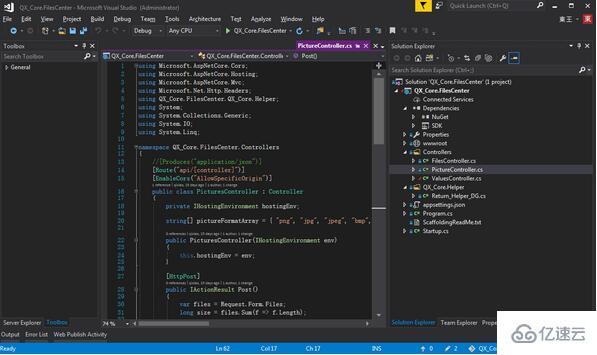
дәҢгҖҒйЎ№зӣ®з»“жһ„
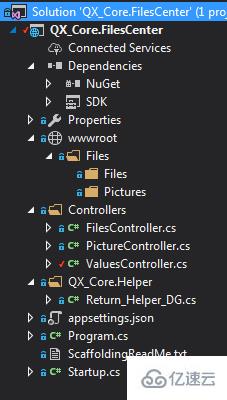
FilesController ж–Ү件дёҠдј дёӢиҪҪжҺ§еҲ¶еҷЁ
PictureController еӣҫзүҮдёҠдј дёӢиҪҪжҺ§еҲ¶еҷЁ
Return_Helper_DG иҝ”еӣһеҖјеё®еҠ©зұ»
дёүгҖҒе…ій”®д»Јз Ғ
1гҖҒйҰ–е…ҲжҲ‘们жқҘзңӢStartup.cs иҝҷдёӘжҳҜжҲ‘们зҡ„зЁӢеәҸеҗҜеҠЁй…ҚзҪ®зұ»пјҢеңЁиҝҷйҮҢжҲ‘们иҝӣиЎҢдёҖзі»еҲ—зҡ„й…ҚзҪ®гҖӮ
и·Ёеҹҹй…ҚзҪ®пјҡ
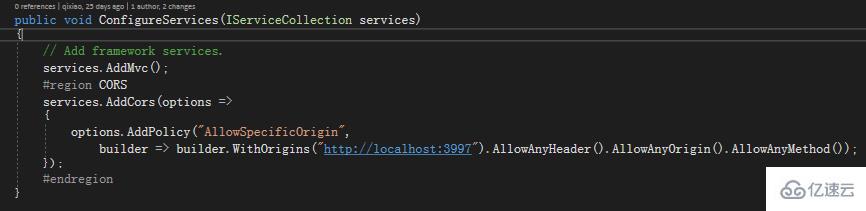
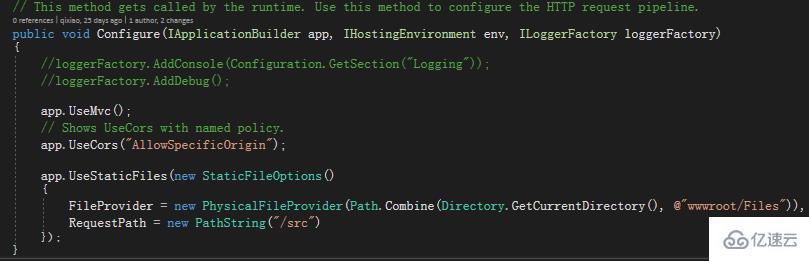
еҪ“然跨еҹҹе°‘дёҚдәҶdllзҡ„еј•з”ЁпјҢжҲ‘们дҪҝз”ЁNugetеј•з”Ёзӣёе…ізҡ„еј•з”ЁеҢ…
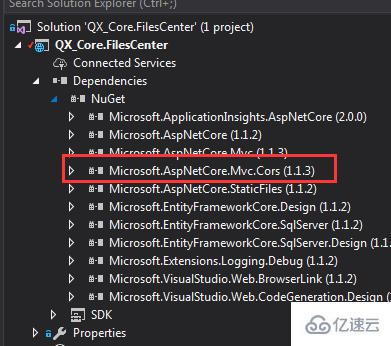
жңҚеҠЎеҷЁиө„жәҗи·Ҝеҫ„зҪ®жҚўпјҢиҝҷж ·еҸҜд»ҘйҳІжӯўе®ўжҲ·з«ҜзҢңжөӢжңҚеҠЎз«Ҝж–Ү件и·Ҝеҫ„пјҢеҲ¶йҖ дёҖдёӘиҷҡжӢҹзҡ„йҡҗе°„иҝӣиЎҢи®ҝй—®пјҢжҸҗй«ҳдәҶе®үе…ЁжҖ§гҖӮ
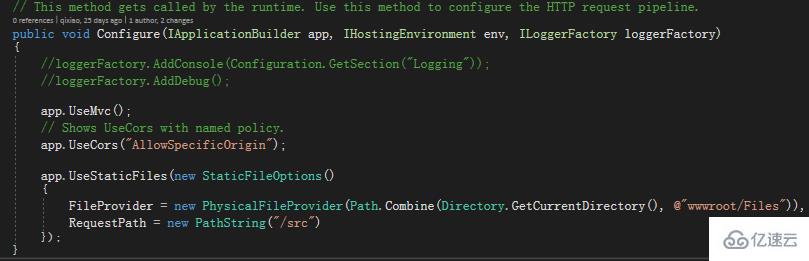
Startup.csзҡ„е®Ңж•ҙд»Јз ҒеҰӮдёӢпјҡ
using Microsoft.AspNetCore.Builder;
using Microsoft.AspNetCore.Hosting;
using Microsoft.AspNetCore.Http;
using Microsoft.Extensions.Configuration;
using Microsoft.Extensions.DependencyInjection;
using Microsoft.Extensions.FileProviders;
using Microsoft.Extensions.Logging;
using System.IO;
namespace QX_Core.FilesCenter
{
public class Startup
{
public Startup(IHostingEnvironment env)
{
var builder = new ConfigurationBuilder()
.SetBasePath(env.ContentRootPath)
.AddJsonFile("appsettings.json", optional: false, reloadOnChange: true)
.AddJsonFile($"appsettings.{env.EnvironmentName}.json", optional: true)
.AddEnvironmentVariables();
Configuration = builder.Build();
}
public IConfigurationRoot Configuration { get; }
// This method gets called by the runtime. Use this method to add services to the container.
public void ConfigureServices(IServiceCollection services)
{
// Add framework services.
services.AddMvc();
#region CORS
services.AddCors(options =>
{
options.AddPolicy("AllowSpecificOrigin",
builder => builder.WithOrigins("http://localhost:3997").AllowAnyHeader().AllowAnyOrigin().AllowAnyMethod());
});
#endregion
}
// This method gets called by the runtime. Use this method to configure the HTTP request pipeline.
public void Configure(IApplicationBuilder app, IHostingEnvironment env, ILoggerFactory loggerFactory)
{
//loggerFactory.AddConsole(Configuration.GetSection("Logging"));
//loggerFactory.AddDebug();
app.UseMvc();
// Shows UseCors with named policy.
app.UseCors("AllowSpecificOrigin");
app.UseStaticFiles(new StaticFileOptions()
{
FileProvider = new PhysicalFileProvider(Path.Combine(Directory.GetCurrentDirectory(), @"wwwroot/Files")),
RequestPath = new PathString("/src")
});
}
}
}2гҖҒReturn_Helper_DGзұ»з”ЁжҲ·и®ҫзҪ®дёҖдёӘз»ҹдёҖзҡ„иҝ”еӣһеҖјеҸҚйҰҲеҲ°е®ўжҲ·з«Ҝ
Return_Helper_DGзұ»зҡ„д»Јз ҒеҰӮдёӢпјҡ
using System.Net;
/**
* author:qixiao
* create:2017-5-19 15:15:05
* */
namespace QX_Core.FilesCenter.QX_Core.Helper
{
public abstract class Return_Helper_DG
{
public static object IsSuccess_Msg_Data_HttpCode(bool isSuccess, string msg, dynamic data, HttpStatusCode httpCode = HttpStatusCode.OK)
{
return new { isSuccess = isSuccess, msg = msg, httpCode = httpCode, data = data };
}
public static object Success_Msg_Data_DCount_HttpCode(string msg, dynamic data = null, int dataCount = 0, HttpStatusCode httpCode = HttpStatusCode.OK)
{
return new { isSuccess = true, msg = msg, httpCode = httpCode, data = data, dataCount = dataCount };
}
public static object Error_Msg_Ecode_Elevel_HttpCode(string msg, int errorCode = 0, int errorLevel = 0, HttpStatusCode httpCode = HttpStatusCode.InternalServerError)
{
return new { isSuccess = false, msg = msg, httpCode = httpCode, errorCode = errorCode, errorLevel = errorLevel };
}
}
}3гҖҒFilesControllerжҳҜжҲ‘们зҡ„ж–Ү件дёҠдј жҺ§еҲ¶еҷЁжҺҘеҸЈпјҢиҝҷйҮҢе®ҡд№үдәҶеҜ№дёҠдј зҡ„ж–Ү件зҡ„жҺҘ收ж“ҚдҪңпјҢ并且еңЁжҺ§еҲ¶еҷЁдёҠеҗҜз”Ёи·Ёеҹҹй…ҚзҪ®
using Microsoft.AspNetCore.Cors;
using Microsoft.AspNetCore.Hosting;
using Microsoft.AspNetCore.Mvc;
using Microsoft.Net.Http.Headers;
using QX_Core.FilesCenter.QX_Core.Helper;
using System;
using System.Collections.Generic;
using System.IO;
using System.Linq;
namespace QX_Core.FilesCenter.Controllers
{
//[Produces("application/json")]
[Route("api/[controller]")]
[EnableCors("AllowSpecificOrigin")]
public class FilesController : Controller
{
private IHostingEnvironment hostingEnv;
public FilesController(IHostingEnvironment env)
{
this.hostingEnv = env;
}
[HttpPost]
public IActionResult Post()
{
var files = Request.Form.Files;
long size = files.Sum(f => f.Length);
//size > 100MB refuse upload !
if (size > 104857600)
{
return Json(Return_Helper_DG.Error_Msg_Ecode_Elevel_HttpCode("files total size > 100MB , server refused !"));
}
List<string> filePathResultList = new List<string>();
foreach (var file in files)
{
var fileName = ContentDispositionHeaderValue.Parse(file.ContentDisposition).FileName.Trim('"');
string filePath = hostingEnv.WebRootPath + $@"\Files\Files\";
if (!Directory.Exists(filePath))
{
Directory.CreateDirectory(filePath);
}
fileName = Guid.NewGuid() + "." + fileName.Split('.')[1];
string fileFullName = filePath + fileName;
using (FileStream fs = System.IO.File.Create(fileFullName))
{
file.CopyTo(fs);
fs.Flush();
}
filePathResultList.Add($"/src/Files/{fileName}");
}
string message = $"{files.Count} file(s) /{size} bytes uploaded successfully!";
return Json(Return_Helper_DG.Success_Msg_Data_DCount_HttpCode(message, filePathResultList, filePathResultList.Count));
}
}
}еңЁдёҠиҝ°зҡ„д»Јз ҒдёӯпјҢжҲ‘们еҜ№дёҠдј зҡ„ж–Ү件зҡ„еӨ§е°ҸиҝӣиЎҢдәҶйҷҗеҲ¶пјҢ并且еҜ№ж–Ү件зҡ„еӨ§е°ҸиҝӣиЎҢеҸҚйҰҲгҖӮ
4гҖҒPictureController еӣҫзүҮдёҠдј жҺ§еҲ¶еҷЁжҺҘеҸЈпјҢзұ»дјјдәҺж–Ү件пјҢдёҚиҝҮеҜ№дёҠдј зҡ„еӣҫзүҮзұ»еһӢиҝӣиЎҢдәҶж ЎйӘҢе’ҢйҷҗеҲ¶
using Microsoft.AspNetCore.Cors;
using Microsoft.AspNetCore.Hosting;
using Microsoft.AspNetCore.Mvc;
using Microsoft.Net.Http.Headers;
using QX_Core.FilesCenter.QX_Core.Helper;
using System;
using System.Collections.Generic;
using System.IO;
using System.Linq;
namespace QX_Core.FilesCenter.Controllers
{
//[Produces("application/json")]
[Route("api/[controller]")]
[EnableCors("AllowSpecificOrigin")]
public class PicturesController : Controller
{
private IHostingEnvironment hostingEnv;
string[] pictureFormatArray = { "png", "jpg", "jpeg", "bmp", "gif","ico", "PNG", "JPG", "JPEG", "BMP", "GIF","ICO" };
public PicturesController(IHostingEnvironment env)
{
this.hostingEnv = env;
}
[HttpPost]
public IActionResult Post()
{
var files = Request.Form.Files;
long size = files.Sum(f => f.Length);
//size > 100MB refuse upload !
if (size > 104857600)
{
return Json(Return_Helper_DG.Error_Msg_Ecode_Elevel_HttpCode("pictures total size > 100MB , server refused !"));
}
List<string> filePathResultList = new List<string>();
foreach (var file in files)
{
var fileName = ContentDispositionHeaderValue.Parse(file.ContentDisposition).FileName.Trim('"');
string filePath = hostingEnv.WebRootPath + $@"\Files\Pictures\";
if (!Directory.Exists(filePath))
{
Directory.CreateDirectory(filePath);
}
string suffix = fileName.Split('.')[1];
if (!pictureFormatArray.Contains(suffix))
{
return Json(Return_Helper_DG.Error_Msg_Ecode_Elevel_HttpCode("the picture format not support ! you must upload files that suffix like 'png','jpg','jpeg','bmp','gif','ico'."));
}
fileName = Guid.NewGuid() + "." + suffix;
string fileFullName = filePath + fileName;
using (FileStream fs = System.IO.File.Create(fileFullName))
{
file.CopyTo(fs);
fs.Flush();
}
filePathResultList.Add($"/src/Pictures/{fileName}");
}
string message = $"{files.Count} file(s) /{size} bytes uploaded successfully!";
return Json(Return_Helper_DG.Success_Msg_Data_DCount_HttpCode(message, filePathResultList, filePathResultList.Count));
}
}
}еҲ°жӯӨпјҢжҲ‘们зҡ„ж–Ү件еӣҫзүҮдёҠдј д»Јз Ғе·Із»Ҹе…ЁйғЁе®ҢжҲҗпјҢдёӢйқўжҲ‘们еҜ№ж–Ү件дёҠдј зҡ„е®ўжҲ·з«ҜиҝӣиЎҢе®һзҺ°
еӣӣгҖҒе®ўжҲ·з«Ҝзҡ„е®һзҺ°
е®ўжҲ·з«ҜжҲ‘们еҫҲз®ҖеҚ•ең°з”ЁjQuery Ajaxзҡ„ж–№ејҸиҝӣиЎҢеӣҫзүҮж–Ү件зҡ„жҸҗдәӨпјҢе®ўжҲ·з«Ҝд»Јз Ғзҡ„е®һзҺ°пјҡ
<!doctype>
<head>
<script src="jquery-3.2.0.min.js"></script>
<script>
$(document).ready(function () {
var appDomain = "http://localhost:53972/";
$("#btn_fileUpload").click(function () {
var fileUpload = $("#files").get(0);
var files = fileUpload.files;
var data = new FormData();
for (var i = 0; i < files.length; i++) {
data.append(files[i].name, files[i]);
}
$.ajax({
type: "POST",
url: appDomain+'api/Pictures',
contentType: false,
processData: false,
data: data,
success: function (data) {
console.log(JSON.stringify(data));
},
error: function () {
console.log(JSON.stringify(data));
}
});
});
//end click
})
</script>
</head>
<title></title>
<body>
<article>
<header>
<h3>article-form</h3>
</header>
<p>
<form id="uploadForm" enctype="multipart/form-data">
<input type="file" id="files" name="files" placeholder="file" multiple>file-multipleеұһжҖ§еҸҜд»ҘйҖүжӢ©еӨҡйЎ№<br><br>
<input type="button" id="btn_fileUpload" value="fileUpload">
</form>
</p>
</article>
</body>дә”гҖҒд»Јз ҒжөӢиҜ•
1.еҗҜеҠЁжңҚеҠЎеҷЁ
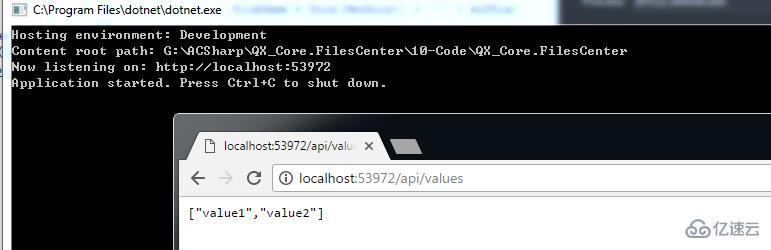
жҲ‘们еҸҜд»ҘзңӢеҲ°дёҖдёӘжҺ§еҲ¶еҸ°е’ҢдёҖдёӘwebиҮӘеҠЁеҗҜеҠЁпјҢ并且webжҳҫзӨәй»ҳи®Өзҡ„ValuesжҺ§еҲ¶еҷЁзҡ„иҜ·жұӮиҝ”еӣһеҖјгҖӮ
2.еӣҫзүҮдёҠдј
жҲ‘们дҪҝз”Ёajaxзҡ„ж–№ејҸиҝӣиЎҢеӣҫзүҮзҡ„дёҠдј ж“ҚдҪңпјҢжү“ејҖжөӢиҜ•webйЎөйқўпјҢ并且йҖүжӢ©еӣҫзүҮпјҢзӮ№еҮ»дёҠдј пјҢжҹҘзңӢжҺ§еҲ¶еҸ°иҝ”еӣһзҡ„з»“жһңпјҡ

еҸҜд»ҘзңӢеҲ°пјҢдёҖеј еӣҫзүҮдёҠдј жҲҗеҠҹпјҒ
иҫ“е…Ҙиҝ”еӣһзҡ„ең°еқҖпјҢжҲ‘们еҸҜд»ҘзңӢеҲ°жҲҗеҠҹи®ҝй—®еҲ°дәҶеӣҫзүҮпјҢзү№еҲ«жіЁж„ҸиҝҷйҮҢжңҚеҠЎеҷЁи·Ҝеҫ„зҡ„ж”№еҸҳпјҡ
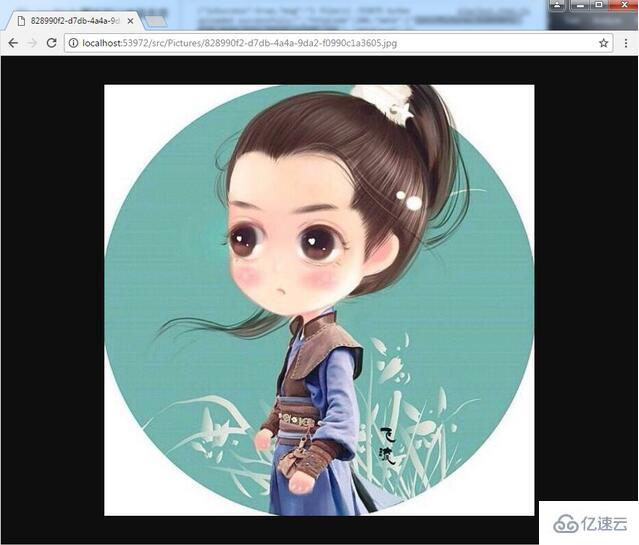
еӨҡеӣҫзүҮдёҠдј пјҡ
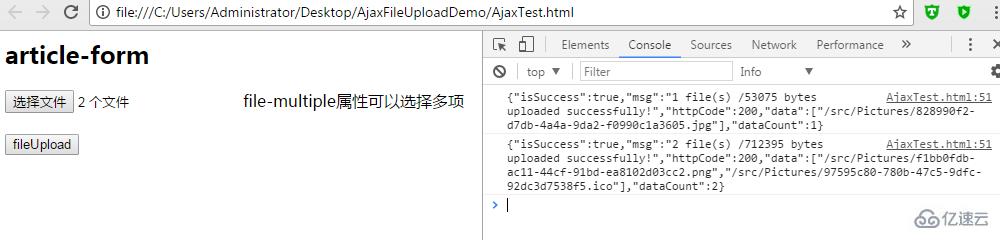
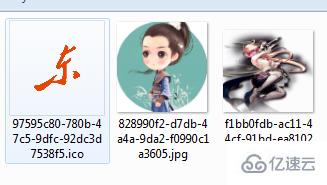
еҸҜи§ҒпјҢеӨҡеӣҫзүҮдёҠдј жІЎжңүд»»дҪ•й—®йўҳпјҒ
еҗҢж ·иҝӣиЎҢж–Ү件дёҠдј зҡ„жөӢиҜ•пјҡ

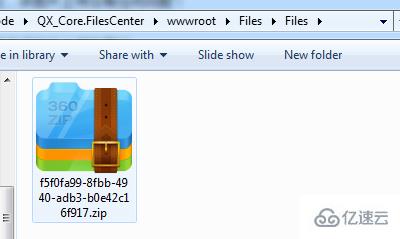
еҗҢж ·пјҢж–Ү件дёҠдј д№ҹжІЎжңүд»»дҪ•й—®йўҳпјҒ
д»ҘдёҠжҳҜ.Net CoreејҖеҸ‘еҰӮдҪ•е®һзҺ°еӣҫзүҮж–Ү件дёҠдј дёӢиҪҪеҠҹиғҪзҡ„жүҖжңүеҶ…е®№пјҢж„ҹи°ўеҗ„дҪҚзҡ„йҳ…иҜ»пјҒеёҢжңӣеҲҶдә«зҡ„еҶ…е®№еҜ№еӨ§е®¶жңүеё®еҠ©пјҢжӣҙеӨҡзӣёе…ізҹҘиҜҶпјҢж¬ўиҝҺе…іжіЁдәҝйҖҹдә‘иЎҢдёҡиө„и®Ҝйў‘йҒ“пјҒ
е…ҚиҙЈеЈ°жҳҺпјҡжң¬з«ҷеҸ‘еёғзҡ„еҶ…е®№пјҲеӣҫзүҮгҖҒи§Ҷйў‘е’Ңж–Үеӯ—пјүд»ҘеҺҹеҲӣгҖҒиҪ¬иҪҪе’ҢеҲҶдә«дёәдё»пјҢж–Үз« и§ӮзӮ№дёҚд»ЈиЎЁжң¬зҪ‘з«ҷз«ӢеңәпјҢеҰӮжһңж¶үеҸҠдҫөжқғиҜ·иҒ”зі»з«ҷй•ҝйӮ®з®ұпјҡis@yisu.comиҝӣиЎҢдёҫжҠҘпјҢ并жҸҗдҫӣзӣёе…іиҜҒжҚ®пјҢдёҖз»ҸжҹҘе®һпјҢе°Ҷз«ӢеҲ»еҲ йҷӨж¶үе«ҢдҫөжқғеҶ…е®№гҖӮ
жӮЁеҘҪпјҢзҷ»еҪ•еҗҺжүҚиғҪдёӢи®ўеҚ•е“ҰпјҒ